क्या ओपनशॉट वीडियो एडिटर इसके लायक है? इस गहन समीक्षा को पढ़ें
कोई भी व्यक्ति प्रबंधनीय जटिलता के साथ वीडियो और ऑडियो को संपादित करना चाहेगा, और ऐसा होने के लिए, वे सबसे अच्छे वीडियो संपादक की तलाश करते हैं जो विवरण के अनुकूल हो। इस मामले में, ओपनशॉट वीडियो संपादक विंडोज़, लिनक्स और मैक के लिए चुने गए टूल में से एक है। बहुत से उपयोगकर्ता इस टूल की तुलना हिटफिल्म एक्सप्रेस और डेविंसी रिज़ॉल्व जैसे अन्य टूल से करते हैं, लेकिन उन्हें केवल यह पता चला कि पहला बहुत बेहतर है। अधिक स्पष्टीकरण के लिए, यह लेख आपको ओपनशॉट वीडियो एडिटर की संभावित विशेषताओं, पेशेवरों और विपक्षों के बारे में बताएगा।
गाइड सूची
ओपनशॉट वीडियो एडिटर का संक्षिप्त अवलोकन ओपनशॉट वीडियो एडिटर के फायदे और नुकसान ओपनशॉट वीडियो एडिटर के लिए विकल्प ओपनशॉट वीडियो एडिटर के बारे में अक्सर पूछे जाने वाले प्रश्नओपनशॉट वीडियो एडिटर का संक्षिप्त अवलोकन
ओपनशॉट स्टूडियो एक टेक्सास स्थित कंपनी है जिसने 2008 में वीडियो निर्माता बनाया था। डेवलपर्स ने इस टूल के लिए तीन चीजों पर विचार किया: उपयोग में आसान, शक्तिशाली और स्थिर, और ये टूल बनाते हैं। जब आप इसके इंटरफ़ेस को देखते हैं, तो नियंत्रण और फ़ंक्शन बड़े करीने से व्यवस्थित होते हैं, जबकि टाइमलाइन वीडियो संपादन के लिए आवश्यक विभिन्न मीडिया फ़ाइलों को आयात करने के लिए पांच ट्रैक तैयार करती है। उपयोगकर्ता ट्रिमिंग, मर्जिंग आदि जैसी बुनियादी सुविधाओं के साथ ट्रांज़िशन, इमोजी, प्रभाव और शीर्षक सहित अंतर्निहित तत्वों के साथ वीडियो संपादित कर सकते हैं। अधिक प्रमुख विशेषताओं में शामिल हैं:
- शक्तिशाली एनीमेशन ढांचा।
- ब्लेंडर के साथ 3डी शीर्षक संपादक।
- धीमी गति और गति बढ़ाने के लिए समय नियंत्रण।
- तरंगों के साथ ऑडियो की कल्पना करें।
- वॉटरमार्क, पृष्ठभूमि संगीत आदि के लिए असीमित परतें।
स्टेप 1।ऐप डाउनलोड करें और इंस्टॉल करें. इसे लॉन्च करें और वीडियो को सीधे इंटरफ़ेस पर अपलोड करें। वैकल्पिक रूप से, सभी वीडियो और ऑडियो दिखाने के लिए "फ़ाइलें आयात करें" बटन पर क्लिक करें।
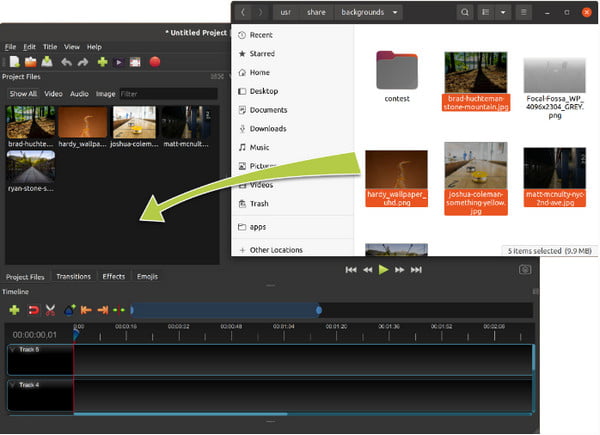
चरण दो।फ़ुटेज को नीचे टाइमलाइन पर खींचें और छोड़ें। कृपया ऑडियो फ़ाइल के साथ भी यही करें और इसे ट्रैक 4 में रखें। तीन और खाली ट्रैक हैं जिनका उपयोग आप अन्य सामग्री रखने के लिए कर सकते हैं।
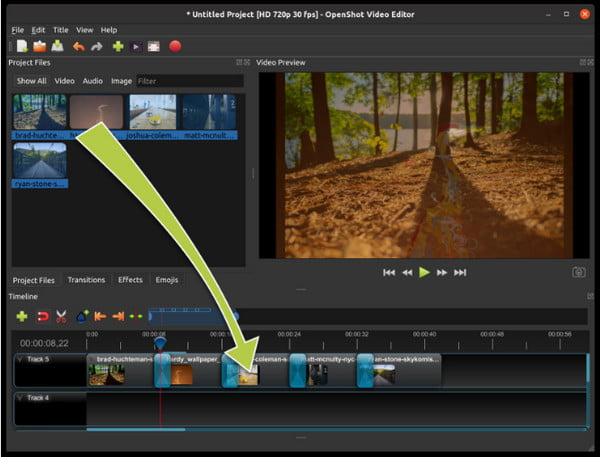
चरण 3।ट्रिमर, शीर्षक आदि जैसे टूल का उपयोग करें। अन्य विशेषताओं में ट्रांज़िशन, प्रभाव और इमोजी शामिल हैं। अपने कंप्यूटर पर सहेजने के लिए अंतिम वीडियो का पूर्वावलोकन करें और निर्यात करें।
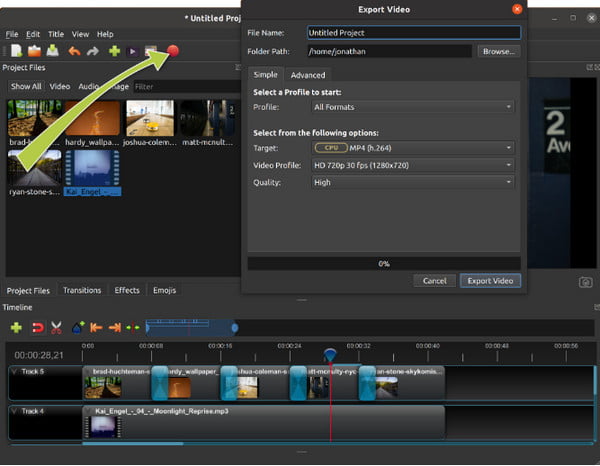
ओपनशॉट वीडियो एडिटर के फायदे और नुकसान
प्रत्येक वीडियो संपादक के उपयोगकर्ताओं के लिए अपने फायदे हैं, लेकिन कमियां यह हो सकती हैं कि आप इसका उपयोग नहीं कर सकते। जब ओपनशॉट वीडियो एडिटर की बात आती है तो अधिकांश उपयोगकर्ता समीक्षाएँ निष्पक्ष होती हैं। आइए कुछ समीक्षाएँ देखें जिनमें उनके व्यक्तिगत अनुभव के अनुसार टूल का सटीक वर्णन किया गया है।
फर्नांडो, शिक्षा प्रबंधन
"यह सॉफ़्टवेयर पेशेवर वीडियो संपादन के लिए सभी बुनियादी सुविधाएँ प्रदान करता है। सरल होते हुए भी, अधिकांश सुविधाएँ बहुत शक्तिशाली हैं। परिचालन लेआउट कार्यक्षमता में अभी भी सुधार किया जा सकता है, और कार्रवाई प्रतिक्रिया अभी भी थोड़ी तेज़ हो सकती है।"
ब्रायन, मनोरंजन
"यह मुफ़्त है, और अगर मैं शुरुआत से शुरू कर रहा था और इसका उपयोग कर रहा था और रास्ते में सीख रहा था... मैं इस समय निपट रहा हूं कि न्यूनतम कार्य कितने कठिन हैं। मैं उन सभी छवियों को देखना चाहता हूं जिन्हें मैं एक विंडो में सम्मिलित करने की योजना बना रहा हूं, लेकिन वीडियो प्लेबैक स्क्रीन उससे भी ऊपर चली जाती है।"
गैब्रिएला, प्रोसेस डिज़ाइन इंजीनियर
"ओपनशॉट एक महान वीडियो संपादक है; मैंने इसे दो वर्षों से अधिक समय से उपयोग किया है। आयातित और लोड किए गए क्लिप में वीडियो से ध्वनि को अलग करने का इसका विकल्प एकदम सही है। हालांकि, ओपनशॉट शुरू करते समय, यह अक्सर अस्पष्ट होता है कि यह खुल रहा है या नहीं। मैं इसे समाप्त कर देता हूं कई खिड़कियाँ खुली हुई।"
दूसरी ओर, आप बता सकते हैं कि ओपनशॉट वीडियो एडिटर अभी भी एक जबरदस्त ओपन-सोर्स टूल है। एक बार इसे आज़माने के बाद, आप अन्य टूल से इसका अंतर बता सकते हैं। यहां देखने के लिए अन्य फायदे और नुकसान हैं, इसलिए अपने विकल्प पर विचार करें।
- पेशेवरों
- वीडियो, ऑडियो और स्थिर छवियों के मानक प्रारूपों का समर्थन करें।
- MP4, MOV, WebM और अन्य पर प्रोजेक्ट निर्यात करें।
- डिफ़ॉल्ट रिज़ॉल्यूशन और फ़्रेम दर 30FPS पर 720p है (कॉन्फ़िगर करने योग्य)
- ऑडियो ट्रैक को वीडियो फ़ाइल से अलग करें।
- दोष
- बग जो बार-बार आते हैं।
- टाइटल जैसी अन्य सुविधाओं का उपयोग करने के लिए प्लगइन्स की आवश्यकता होती है।
- खुलने में देर से प्रतिक्रिया, जिसके कारण अधिक खिड़कियाँ खुलती हैं।
- छिपे हुए कार्य जो संपादन के लिए आवश्यक हैं।
ओपनशॉट वीडियो एडिटर के लिए विकल्प
यदि उपकरण बहुत सरल या अभावग्रस्त है, तो अधिक वीडियो संपादक बेहतर कार्य प्रदान करेंगे। अनुशंसाओं के लिए विंडोज़ और मैक पर ओपनशॉट वीडियो एडिटर के निम्नलिखित विकल्प देखें।
1. AnyRec वीडियो कन्वर्टर
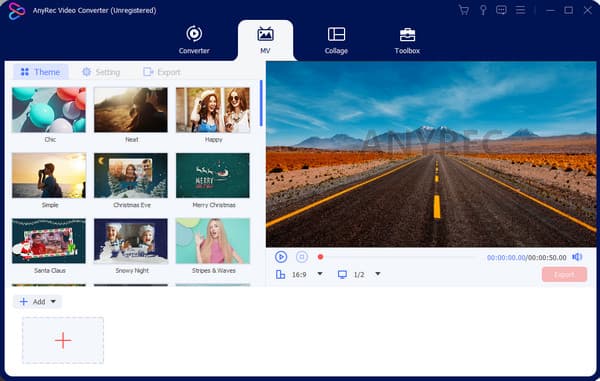
AnyRec Video Converter एक हल्का डेस्कटॉप टूल है जो पेशेवर डिजिटल संपादन के लिए विश्वसनीय है। AnyRec एक गतिशील संपादन वर्कफ़्लो बनाते हुए, वीडियो, ऑडियो और छवि आवश्यक चीज़ों से भरा हुआ है। यह न केवल फ़ाइलों को ट्रिम, मर्ज और ठीक कर सकता है, बल्कि गुणवत्ता खोए बिना बड़ी फ़ाइलों को परिवर्तित और संपीड़ित भी कर सकता है। इस ओपनशॉट विकल्प के साथ, अंतहीन रचनाओं की उम्मीद की जा सकती है!

उत्कृष्ट अंतर्निहित थीम, फ़िल्टर और प्रभाव।
एमवी मेकर और वीडियो कोलाज के साथ एक मूवी बनाएं।
गुणवत्ता, रिज़ॉल्यूशन आदि के लिए उन्नत आउटपुट सेटिंग्स।
वीडियो रिवर्स, वॉल्यूम बूस्टर और 3डी मेकर।
100% सुरक्षित
100% सुरक्षित
2. आईमूवी
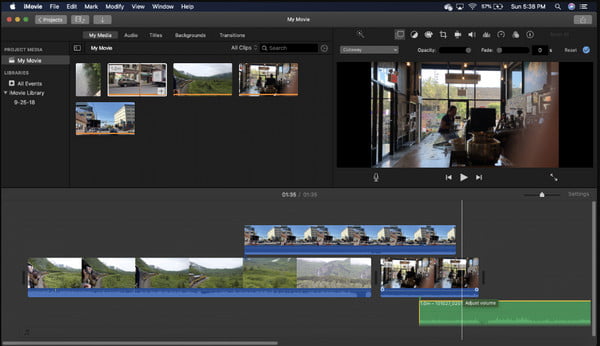
iMovie Apple उपकरणों के लिए डिफ़ॉल्ट वीडियो संपादक है। इसके डेस्कटॉप संस्करण में कई फ़ंक्शन हैं, जो कुछ उपयोगकर्ताओं के लिए ओवरले इंटरफ़ेस को डराने वाला बनाते हैं। हालाँकि, आप कुछ अभ्यासों के बाद इसके कार्यों से परिचित हो सकते हैं, जो इसे एक बेहतर विकल्प बनाता है। Apple गैजेट्स में इसके सार्वभौमिक रूप से समर्थित होने की अच्छी बात यह है कि आप iCloud खाते के माध्यम से अपने द्वारा बनाए गए प्रोजेक्ट तक पहुंच सकते हैं। और आप बाकी टूल्स का भी उपयोग कर सकते हैं विंडोज के लिए आईमूवी.
- स्टाइलिश अंतर्निर्मित डिज़ाइन, फ़िल्टर और प्रभाव।
- iPhone और अन्य कैमरों से शॉट्स आयात करें।
- ऑडियो को वीडियो से अलग ट्रैक के रूप में आयात करें।
- वीडियो को उच्च गुणवत्ता में सहेजें.
3. पॉवरडायरेक्टर
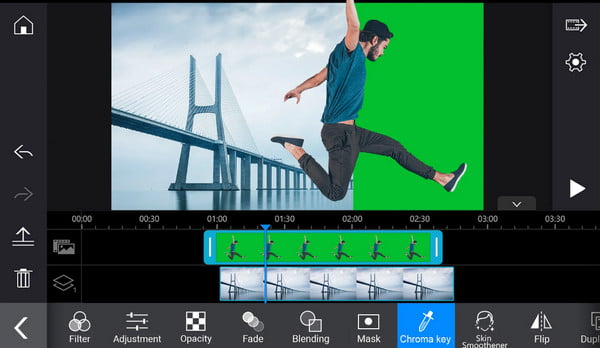
कुछ उपयोगकर्ताओं ने इसके अधिक व्यापक कार्यों के कारण ओपनशॉट वीडियो एडिटर की तुलना में पॉवरडायरेक्टर को प्राथमिकता दी। केवल फ़िल्टर और प्रभावों से, यह विकल्प सैकड़ों प्रीसेट प्रदान करता है, जो आपकी पसंद के अनुसार अनुकूलन योग्य हैं। यह एआई मोशन ट्रैकिंग और क्रोमा कुंजी के संबंध में भी उन्नत है, जो पेशेवर फिल्म निर्माण के लिए उपयुक्त है। यह टूल मुफ़्त है, लेकिन कुछ सुविधाओं के लिए आपको इन-ऐप खरीदना होगा।
- हरी स्क्रीन और क्रोमा कुंजी के साथ वीडियो बनाएं।
- वीडियो के शोर और कंपन को ठीक करने के लिए उपकरण।
- उन्नत चमक और कंट्रास्ट नियंत्रण।
- विकृत गुणवत्ता के बिना 4K रिज़ॉल्यूशन निर्यात करें।
4. एडोब प्रीमियर प्रो
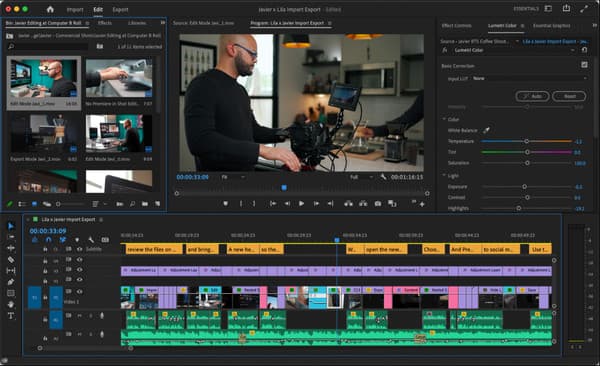
एडोब प्रसिद्ध प्रो वीडियो संपादकों में से एक है, जो परतें, बदलाव, फिल्टर, रंग समायोजन जैसी प्रभावशाली सुविधाओं से भरपूर है। प्रीमियर प्रो पर वीडियो क्रॉप करना, और इसी तरह। यह वीडियो संपादन के कई क्षेत्रों पर ध्यान केंद्रित करता है, जिससे उपयोगकर्ता को मीडिया प्रबंधन, रंग ग्रेडिंग और टाइमलाइन रीडिज़ाइनिंग करने की अनुमति मिलती है। बेशक, ओपनशॉट वीडियो एडिटर विकल्प में एक लचीला इंटरफ़ेस है, इसलिए इसमें पहली बार सीखने वालों के लिए सीखने में कठिनाई होती है।
- उच्च-स्तरीय टेम्पलेट, प्रभाव और समग्र सुविधाएँ।
- अन्य Adobe टूल को आसानी से एकीकृत करें और उपयोग करें।
- स्रोत, प्रोजेक्ट और अन्य पूर्वावलोकन के लिए 4-पैनल लेआउट।
- अधिक संपादन सुविधाओं के लिए नियमित अपडेट।
5. शॉटकट
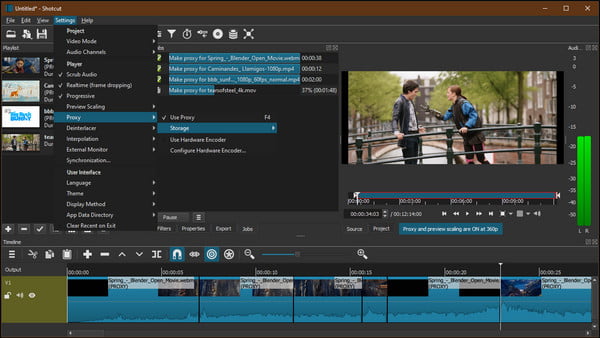
ओपनशॉट वीडियो एडिटर की तरह, शॉटकट एक निःशुल्क, ओपन-सोर्स विंडोज, मैक और लिनक्स टूल है। यह FFmpeg द्वारा संचालित है, जो टूल को सैकड़ों वीडियो और ऑडियो कोडेक्स के संपादन का समर्थन करने की अनुमति देता है। इस ऐप के लिए उच्च गुणवत्ता वाली फिल्म बनाना असंभव नहीं है, क्योंकि इसमें फ्रेम दर, रिज़ॉल्यूशन और अन्य आउटपुट सेटिंग्स को बदलने के लिए मूल निर्यात संपादन है।
- वेबकैम, ऑडियो रिकॉर्डर आदि को कनेक्ट और मॉनिटर करें।
- विस्तृत गुणों और पूर्वावलोकन विकल्पों के साथ एकाधिक पैनल।
- 1080p और 4K जैसे उच्च-रिज़ॉल्यूशन का समर्थन करें।
- रंग, पाठ, शोर और काउंटर जनरेटर को अनुकूलित करें।
ओपनशॉट वीडियो एडिटर के बारे में अक्सर पूछे जाने वाले प्रश्न
-
1. ओपनशॉट में 3डी टेक्स्ट एनीमेशन का उपयोग कैसे करें?
आपको ब्लेंडर या जीआईएमपी जैसे ऐप्स से कस्टम टेक्स्ट निर्यात करना होगा। फ़ाइलों को संगत छवि प्रारूप में संग्रहीत करना सुनिश्चित करें, फिर उन्हें ओपनशॉट में आयात करें। शीर्ष पर शीर्षक मेनू पर जाएं, और एक टेम्पलेट चुनें। किसी भी टेक्स्ट गुण को बदलें और आउटपुट का पूर्वावलोकन करें।
-
2. ओपनशॉट की न्यूनतम आवश्यकताएँ क्या हैं?
2017 में निर्मित कंप्यूटर ऐप चला सकते हैं। विंडोज़, लिनक्स और मैकओएस के लिए न्यूनतम विशिष्टताएँ 64-बिट, 4 जीबी रैम और इंस्टॉलेशन और उपयोग के लिए 1 जीबी हार्ड-डिस्क स्थान हैं। ऐप को सुचारू रूप से चलाने के लिए उच्च विशिष्टताओं की अनुशंसा की जाती है।
-
3. ओपनशॉट वीडियो संपादक द्वारा कौन से वीडियो प्रारूप समर्थित हैं?
वीडियो संपादक AVCHD, HEVC, WebM और FFmpeg द्वारा समर्थित अन्य संपीड़ित प्रारूपों का समर्थन करता है। यह ब्लू-रे, ogv, MPEG4, फुल HD, 4K UHD, 8K UHD और 16K UHD वीडियो भी प्रस्तुत कर सकता है।
-
4. क्या ओपनशॉट परियोजनाओं को स्वचालित रूप से सहेजता है?
हाँ। आप विशिष्ट मिनटों में प्रोजेक्ट को स्वचालित रूप से सहेजने के लिए ऑटोसेव चालू कर सकते हैं। ऐप फ्रीज, क्रैश या अस्थिर इंटरनेट नेटवर्क जैसी त्रुटियां होने पर डेटा हानि को कम करने के लिए यह सुविधा भी एक बड़ी मदद है।
-
5. क्या ओपनशॉट मेरे वीडियो पर वॉटरमार्क लगाता है?
नहीं, भले ही ओपनशॉट वीडियो एडिटर मुफ़्त है, यह तैयार परियोजनाओं पर अपना वॉटरमार्क लागू नहीं करेगा। कई उपयोगकर्ताओं को यह एक फायदा लगता है क्योंकि अधिकांश मुफ्त वीडियो संपादक अवांछित ब्रांड लोगो लगाना चाहते हैं।
निष्कर्ष
ओपनशॉट वीडियो एडिटर के साथ, आप बिना प्लान खरीदे वीडियो, ऑडियो और छवियों को संपादित कर सकते हैं। लेकिन यह अभी भी अपनी पूरी क्षमता तक नहीं पहुंच पाया है। इसलिए, iMovie, PowerDirector और अन्य वीडियो संपादकों जैसे विकल्पों को आज़माने की अनुशंसा की जाती है। इसके अलावा, AnyRec वीडियो कन्वर्टर ओपनशॉट वीडियो एडिटर के लिए निकटतम ऐप है, क्योंकि यह वीडियो संपादन के लिए शक्तिशाली, स्थिर और सरल है। विंडोज़ या मैक पर सर्वोत्तम संपादक आज़माएँ।
100% सुरक्षित
100% सुरक्षित
